Hogyan lehet ingyenesen konvertálni RM / RMVB-t MP4 Online-ba és számítógépre
Az RM (RealMedia) egy saját multimédiás tárolóformátum, amelyet tartalmak interneten keresztüli továbbítására használnak. Streaming videók online letöltésekor az .rm az a fájlkiterjesztés, amellyel alkalmanként találkozol. Az RM fájlok azonban megnyithatók néhány multimédia lejátszóban, például a RealPlayerben és a Real Alternative kodekcsomagban. Az RM fájlok kényelmes használatához jobb volt konvertálja az RM-t MP4-be, a legtöbb eszközzel kompatibilis népszerű formátum.
Ezt fogjuk megmutatni, 2 ingyenes RM to MP4 konverterek az RMVB / RM módosítása MP4-re online és számítógépen (Windows és Mac).
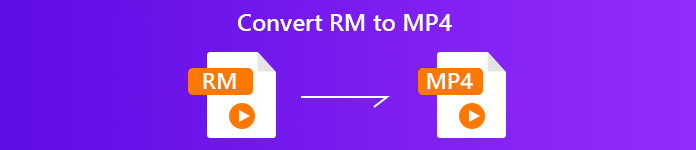
1. rész: Hogyan lehet ingyenesen átalakítani az RM-t MP4-re
Az online konverterek az RM konvertálásának MP4-re való erősen ajánlott módja. Ennek a módszernek az a bónusz, hogy bármilyen szoftver telepítést vagy regisztrációt igényel.
Ingyenes Online Video Converter az online ingyenes programok egyike. Megváltoztathatja az RM / RMVB-t MP4-re és más népszerű video- és hangformátumokra, mint MKV, MOV, AVI, WMV, YouTube, Facebook, MP3, FLAC és így tovább. Ezenkívül az időmegtakarítás érdekében az RM fájlokat online formátumban konvertálhatja MP4 videókká.
Itt található az egyszerű útmutató az ingyenes online video konverter használatához az RM online MP4 átalakításához.
1. lépés. RM fájlok feltöltése online
Nyissa meg ezt az ingyenes RM to MP4 konvertert a böngészőjén keresztül. Kattintson a gombra Fájlok hozzáadása az átalakításhoz gombra, és ehhez a webhelyhez telepítenie kell az indítót, amely befejezi az átalakítást és a letöltést automatikusan. A sikeres telepítés után megjelenik a nyílt forráskódú ablak. Válaszd ki a RM a merevlemezről MP4 formátumba konvertálandó fájlok.
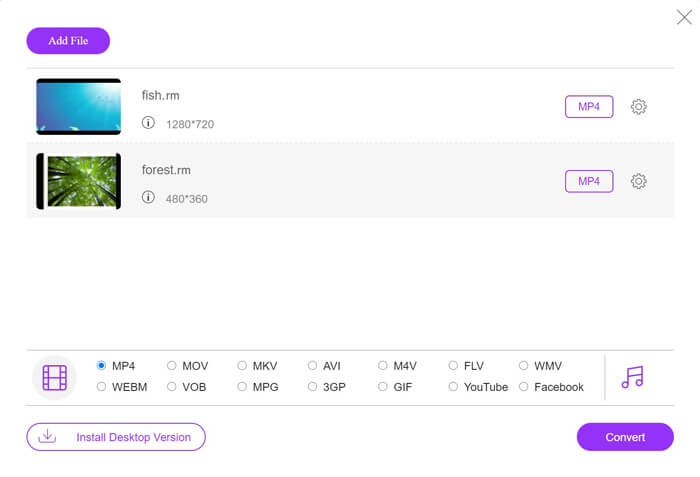
2. lépés. Válassza az MP4 lehetőséget
Jelölje be a MP4 a fenekén. A kimeneti MP4 ablaktábla mellett található fogaskerék ikon további vezérlőket ad a kódoló, a képsebesség, a felbontás, a bitráták és egyéb paraméterek beállításához.
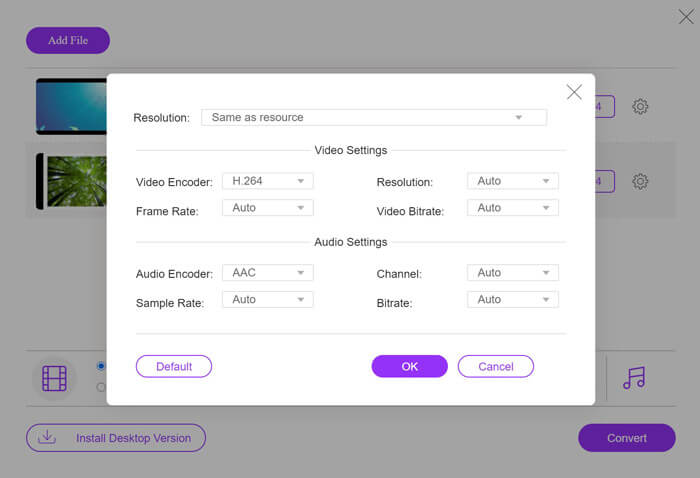
3. lépés RM konvertálása MP4-re
Ha az összes beállítás elkészült, kattintson a gombra Alakítani gombot a jobb alsó sarokban. Ezután egy ablak megmutatja, hogy melyik helyre kell kiválasztania az átalakított MP4 fájlok tárolási helyét. Miután megerősítette, kattintson a gombra Alakítani gombot, hogy azonnal RM-t váltson MP4-re.
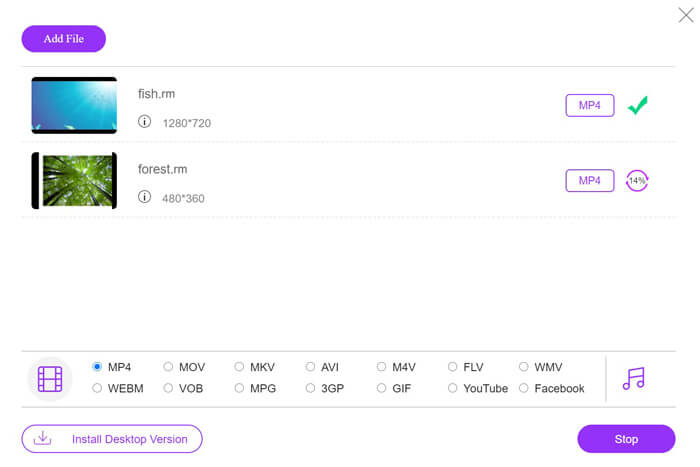
2. rész: Hogyan lehet szabadon konvertálni RM-t MP4-be PC / Mac-en
Ha az online átalakító kényelmetlenséget okoz Önnek a lassú internetkapcsolat miatt, próbálkozzon az asztali RM-MP4 átalakítóval.
Ingyenes RM to MP4 Converter az ingyenes program Windows és Mac felhasználók számára. Az asztali átalakító képes az RM-t MP4-be alakítani. A felhasználóbarát kezelőfelülettel ez az ingyenes szoftver képes RM átalakításra, függetlenül attól, hogy Ön technikai profi vagy-e a nem túl hozzáértő típusok egyike

Ingyenes RM to MP4 Converter
30000+ letöltés- Az RM / RMVB fájlok MP4 formátumú konvertálása Windows és Mac rendszeren.
- Konvertálja az RM-t H.264 MP4-re az eredeti magas minőség megőrzése mellett.
- Változtassa az RM-t más formátumokra, például MOV, AVI, WMV és így tovább.
- Szerkessze az RM fájlokat, mielőtt PC-re / Mac-re exportálná őket MP4-be.
Ingyenes letöltésWindows 7 vagy újabb verzióhozBiztonságos letöltés
Ingyenes letöltésMacOS 10.7 vagy újabb verzió eseténBiztonságos letöltés
Korszerűsítsük az RM MP4 formátumba konvertálásának folyamatát az alábbiak szerint.
1. lépés. RM fájlok hozzáadása
Töltse le az ingyenes RM-MP4 átalakítót számítógépre a fenti letöltési linkre kattintva. A sikeres telepítés után azonnal futtassa. Kattintson a gombra Fájlok hozzáadása gombot egy vagy több elhelyezéséhez RM fájlokat ebbe a segédprogramba.
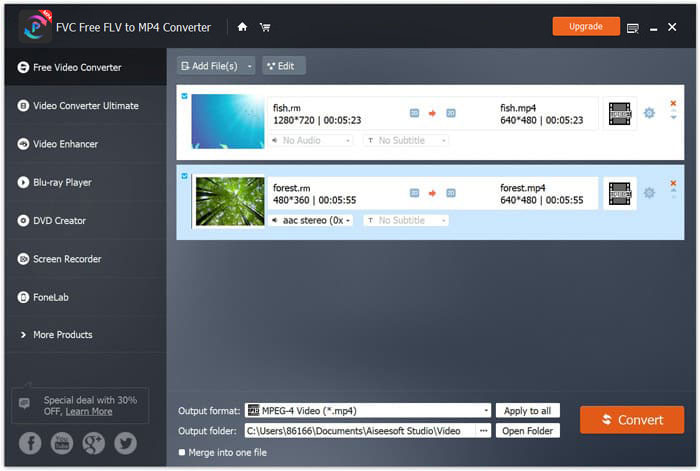
2. lépés. Állítsa be az MP4-et
Válassza a lehetőséget MP4 a legördülő menüből Kimeneti formátum a fenekén. Az RM nem csak más formátumokká konvertálható, például AVI, VOB, WebM, MOV, WMV stb., Hanem a pontos formátum kiválasztása nélkül is exportálhatja az RM-t közvetlenül olyan eszközre, mint a PSP, a PS3 / 4, az Apple iPhone és még sok más. Sőt, a kimeneti formátum melletti fogaskerék ikon lehetővé teszi a videokodek, a felbontás, a bitráta stb. Beállítását.
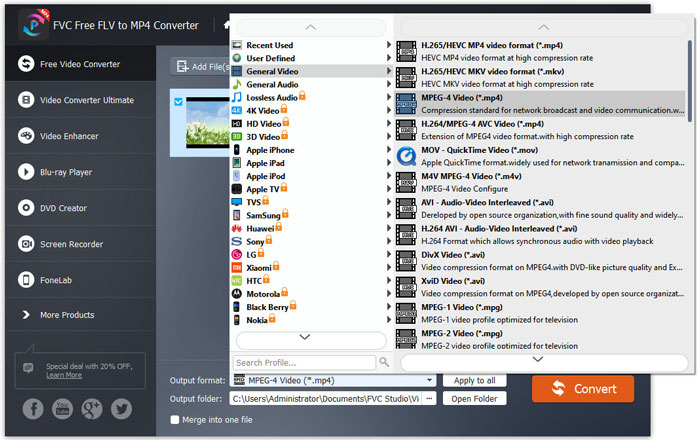
3. lépés Változtassa az RM-t MP4-re
Miután elvégezte az összes beállítást, válassza az alján található rendeltetési helyet az átalakított MP4 fájlok mentéséhez, majd kattintson a gombra Alakítani gombot, hogy az SWF-t MP4-be változtassa. Opcionálisan rákattinthat a gombra Szerkesztés gombot a fő felületen az átalakított MP4 fájl nyitó és befejező témájának hozzáadásához.
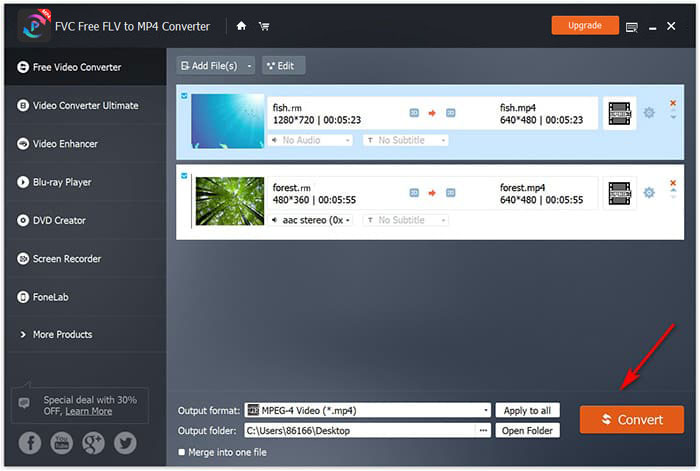
3. rész: Az RM / RMVB további olvasata
Mi az RM fájl?
Az RM, más néven RealMedia, a RealNetworks által létrehozott multimédiás tárolóformátum. Jellemzően tartalom streamingjére használják az interneten keresztül. Általánosságban elmondható, hogy az RM fájl az .rm kiterjesztésű lesz, azonban a folyamok CBR-ben vannak, de a VBR adatfolyamok tárolója, az RMVB néven. Csak korlátozott számú játékos (a RealPlayer és a Real Alternative codec pack) képes megnyitni RM fájlokat, és a nyílt forráskódú DAP firmware Rockbox is támogat bizonyos RM fájlokban használt formátumokat.
4. rész: Gyakran feltett kérdések az RM-ről az MP4-re
Lejátszhat VLC RM fájlokat?
Igen. Jelenleg a VLC Media Player dekódolhatja az RM konténert a parancssorban, és lejátszhatja a .rm és .rmvb fájlok legtöbb hang- és videofájlját.
Ingyenes a RealPlayer?
Igen. A RealPlayer ingyenesen használható Windows, Chromecast, Roku, iOS és Andorid rendszereken.
A RealMedia HD megegyezik a RealMedia-val?
A RealMedia HD a RealNetworks RMVB kodekjének utódja, és mobil eszközökön szállítja a nagyfelbontású (akár 8K) videókat, amelyek magasabbak, mint a RealMedia esetében.
Következtetés
Az RMVB vagy RM fájlok nem RealPlayer-en történő lejátszásához konvertálja az RM-t MP4-be. Ez a bejegyzés összegyűjti a legjobb 2 ingyenes konvertert, hogy az RM-t MP4-re változtassa online és számítógépen.
Melyik módszer a jobb neked?
Van valami ajánlása?
Ne habozzon, hagyja meg észrevételeit alább.



 Video Converter Ultimate
Video Converter Ultimate Screen Recorder
Screen Recorder



